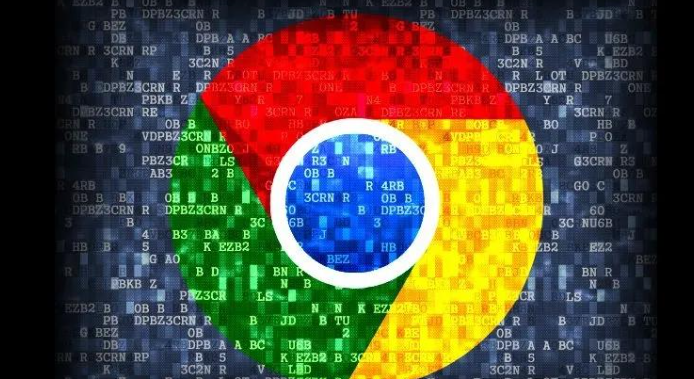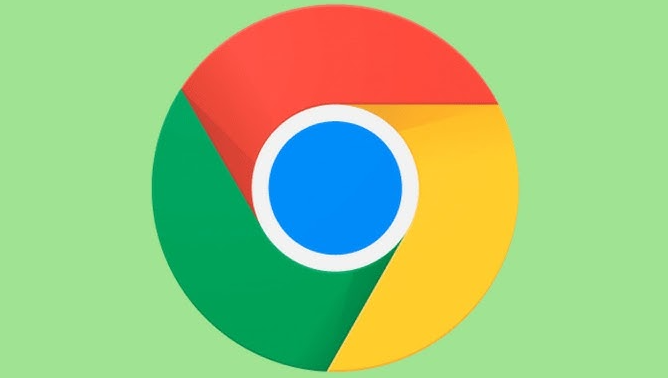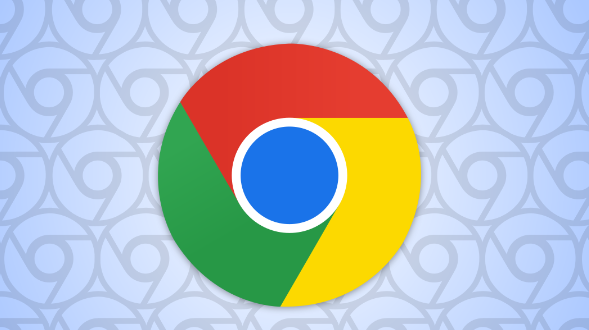当前位置:
首页 >
Chrome的页面调试工具
Chrome的页面调试工具
时间:2025年04月28日
来源: 谷歌浏览器官网
详情介绍
当你需要对网页进行调试时,首先打开 Chrome 浏览器,然后在浏览器的右上角找到三个点的菜单图标,点击它并选择“更多工具”中的“开发者工具”选项,或者直接使用快捷键“Ctrl+Shift+I”(Windows/Linux)或“Command+Option+I”(Mac)来快速打开开发者工具面板。这个面板会以一个独立的窗口形式出现在屏幕下方,其中包含了多个不同的标签页,每个标签页都对应着不同的功能模块。
在众多的标签页中,最常用的是“Elements”标签页。通过这个标签页,你可以查看网页的 HTML 结构,并且能够直接对元素进行编辑、添加样式等操作。例如,如果你想修改某个元素的文本内容,只需在元素对应的 HTML 代码上双击,就可以进入编辑状态,输入新的文本后按下回车键确认即可。同时,你还可以在右侧的样式面板中调整该元素的 CSS 样式,如颜色、字体大小、边框等,实时预览修改效果,这对于前端开发人员来说是一个非常实用的功能,能够快速定位和解决页面布局及样式相关的问题。
“Console”标签页也是开发过程中经常用到的一个功能区域。它会显示网页在加载过程中产生的各种日志信息,包括错误、警告和正常的信息输出。当网页出现 JavaScript 错误时,错误信息会在控制台中详细列出,包括错误发生的位置(文件名和行号)、错误类型以及错误的具体描述。这有助于开发人员快速定位问题所在,并进行修复。此外,你还可以自己在控制台中输入 JavaScript 代码片段来测试网页的功能或者执行一些临时的操作任务,就像在一个小型的编程环境中一样。
“Network”标签页则主要用于监控网页的网络请求情况。它会列出当前页面加载的所有资源,如图片、CSS 文件、JavaScript 文件等,并显示每个请求的详细信息,包括请求方法(GET 或 POST 等)、请求地址、响应状态码(如 200 表示成功,404 表示未找到等)、响应时间以及传输的数据量等。通过分析这些网络请求数据,你可以了解网页的性能瓶颈所在,比如哪些资源加载时间过长,从而针对性地进行优化,比如压缩图片大小、合并 CSS 和 JavaScript 文件等操作,以提高网页的整体加载速度和用户体验。
除了以上几个主要标签页外,Chrome 的开发者工具还提供了其他一些有用的功能,如“Sources”标签页用于查看和调试网页所加载的脚本源代码,“Performance”标签页用于分析网页的性能指标等。熟练掌握 Chrome 页面调试工具的使用,无论是对于专业的前端开发人员还是对网页技术感兴趣的爱好者来说,都能够大大提高工作效率,更好地理解和优化网页的运行机制,为用户创造更加优质流畅的浏览体验。
希望以上介绍能够帮助你快速上手 Chrome 页面调试工具,在实际的使用和探索中不断挖掘其更多的功能和潜力,为你的网页开发和调试工作提供有力的支持。

当你需要对网页进行调试时,首先打开 Chrome 浏览器,然后在浏览器的右上角找到三个点的菜单图标,点击它并选择“更多工具”中的“开发者工具”选项,或者直接使用快捷键“Ctrl+Shift+I”(Windows/Linux)或“Command+Option+I”(Mac)来快速打开开发者工具面板。这个面板会以一个独立的窗口形式出现在屏幕下方,其中包含了多个不同的标签页,每个标签页都对应着不同的功能模块。
在众多的标签页中,最常用的是“Elements”标签页。通过这个标签页,你可以查看网页的 HTML 结构,并且能够直接对元素进行编辑、添加样式等操作。例如,如果你想修改某个元素的文本内容,只需在元素对应的 HTML 代码上双击,就可以进入编辑状态,输入新的文本后按下回车键确认即可。同时,你还可以在右侧的样式面板中调整该元素的 CSS 样式,如颜色、字体大小、边框等,实时预览修改效果,这对于前端开发人员来说是一个非常实用的功能,能够快速定位和解决页面布局及样式相关的问题。
“Console”标签页也是开发过程中经常用到的一个功能区域。它会显示网页在加载过程中产生的各种日志信息,包括错误、警告和正常的信息输出。当网页出现 JavaScript 错误时,错误信息会在控制台中详细列出,包括错误发生的位置(文件名和行号)、错误类型以及错误的具体描述。这有助于开发人员快速定位问题所在,并进行修复。此外,你还可以自己在控制台中输入 JavaScript 代码片段来测试网页的功能或者执行一些临时的操作任务,就像在一个小型的编程环境中一样。
“Network”标签页则主要用于监控网页的网络请求情况。它会列出当前页面加载的所有资源,如图片、CSS 文件、JavaScript 文件等,并显示每个请求的详细信息,包括请求方法(GET 或 POST 等)、请求地址、响应状态码(如 200 表示成功,404 表示未找到等)、响应时间以及传输的数据量等。通过分析这些网络请求数据,你可以了解网页的性能瓶颈所在,比如哪些资源加载时间过长,从而针对性地进行优化,比如压缩图片大小、合并 CSS 和 JavaScript 文件等操作,以提高网页的整体加载速度和用户体验。
除了以上几个主要标签页外,Chrome 的开发者工具还提供了其他一些有用的功能,如“Sources”标签页用于查看和调试网页所加载的脚本源代码,“Performance”标签页用于分析网页的性能指标等。熟练掌握 Chrome 页面调试工具的使用,无论是对于专业的前端开发人员还是对网页技术感兴趣的爱好者来说,都能够大大提高工作效率,更好地理解和优化网页的运行机制,为用户创造更加优质流畅的浏览体验。
希望以上介绍能够帮助你快速上手 Chrome 页面调试工具,在实际的使用和探索中不断挖掘其更多的功能和潜力,为你的网页开发和调试工作提供有力的支持。